Écran d’accueil
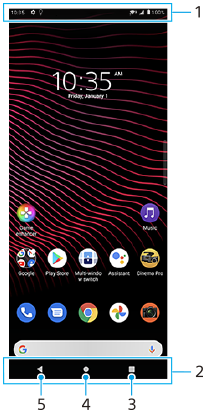
- Barre d’état
- Barre de navigation
- Bouton Aperçu : touchez-le pour afficher toutes les applications ouvertes.
- Pour ouvrir une autre application, touchez le bouton Aperçu, balayez l’écran vers la gauche ou la droite pour sélectionner l’application que vous souhaitez ouvrir, puis touchez l’application.
- Pour fermer une application, touchez le bouton Aperçu, balayez l’écran vers la gauche ou la droite pour sélectionner l’application que vous souhaitez fermer, puis balayez l’application vers le haut.
- Bouton Accueil : touchez-le pour quitter une application et revenir à l’écran d’accueil.
- Bouton Retour : touchez-le pour revenir à l’écran précédent au sein d’une application ou fermer l’application.
Astuce
- Lorsque les 3 boutons Accueil, Retour et Aperçu ne s’affichent pas au bas de l’écran, touchez [Paramètres] > [Système] > [Gestes] > [Navigation système] > [Navigation à trois boutons].
Pour ouvrir le panneau des réglages rapides
- Balayez deux fois vers le bas depuis le haut de l’écran.
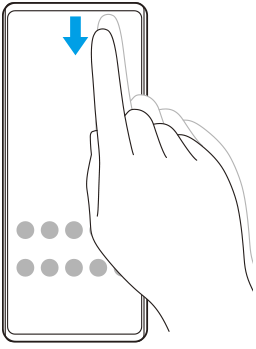
Pour afficher toutes les applications dans le panneau des applis et ouvrir une application
- Balayez vers le haut depuis le bas de l’écran pour ouvrir le panneau des applis.

- Touchez l’application que vous souhaitez ouvrir.
Pour changer de fond d’écran
Vous pouvez changer votre fond d’écran en une image prédéfinie ou votre photo préférée.
- Touchez longuement une zone vide de l’écran d’accueil, puis touchez [Fonds d'écran].
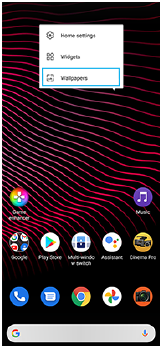
Astuce
- Pour ajouter un widget à l’écran d’accueil, touchez longuement une zone vide de l’écran d’accueil, puis touchez [Widgets].